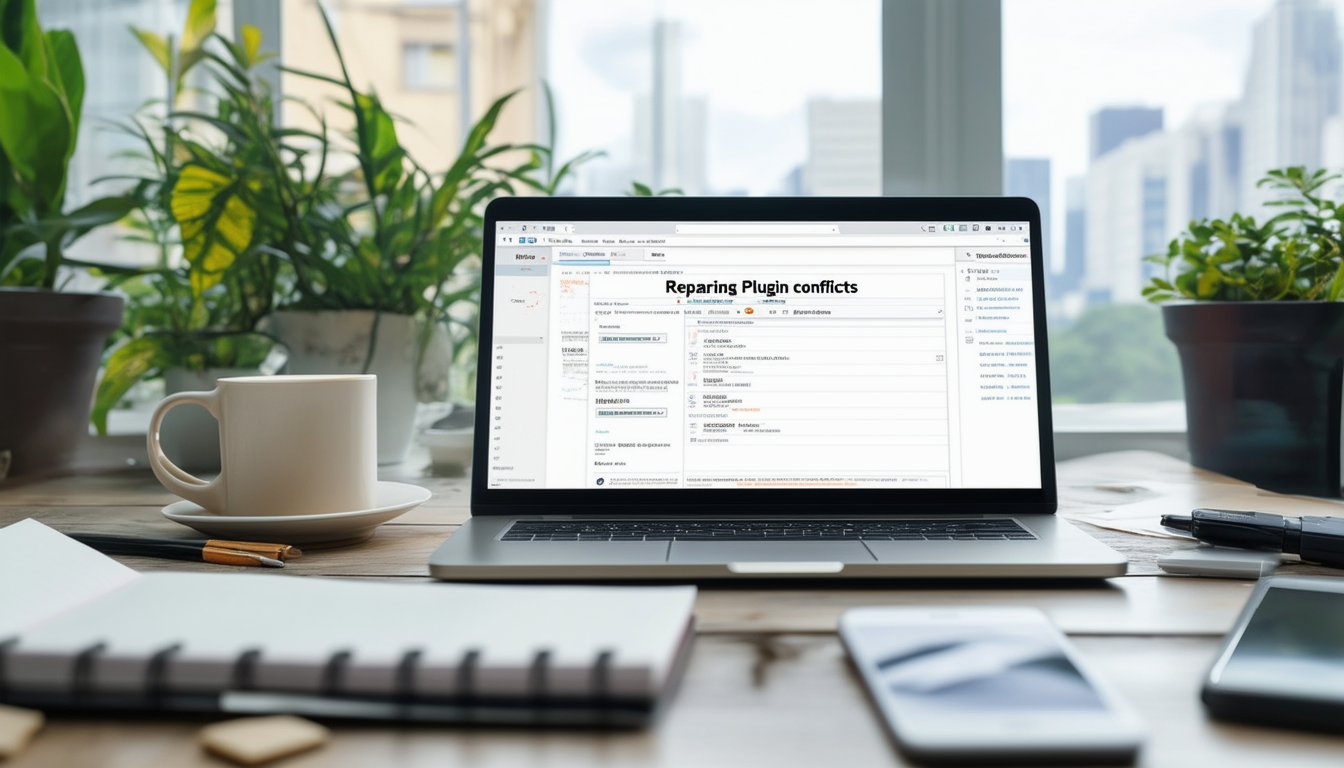Konflik plugin di WordPress dapat menyebabkan masalah yang signifikan, namun mengidentifikasi dan memperbaikinya dapat dikelola dengan beberapa langkah sistematis. Mulailah dengan mencadangkan situs Anda untuk mencegah kehilangan data. Selanjutnya, Anda bisa bersihkan cache browser Anda untuk memastikan Anda meninjau versi terbaru situs Anda. Untuk menentukan plugin yang bermasalah, nonaktifkan semua plugin kemudian aktifkan kembali satu per satu, menguji situs setelah setiap aktivasi untuk melihat plugin mana yang menyebabkan masalah. Alternatifnya, instal Plugin Pemeriksaan Kesehatan & Pemecahan Masalah; alat ini dapat membantu mengidentifikasi konflik tanpa memengaruhi pengalaman pengunjung situs Anda. Perhatikan kesalahan JavaScript dan periksa log server Anda untuk mendapatkan wawasan. Setelah teridentifikasi, Anda dapat mencari dukungan dari pengembang plugin atau mempertimbangkan plugin pengganti untuk mengurangi konflik di masa depan.
Menangani konflik plugin di WordPress bisa menjadi pengalaman yang menegangkan bagi banyak pengguna. Jika beberapa plugin dipasang, plugin tersebut mungkin saling mengganggu, berpotensi menyebabkan situs Anda tidak berfungsi dengan baik atau bahkan mogok. Panduan ini bertujuan untuk membekali Anda dengan strategi efektif untuk mengidentifikasi, memecahkan masalah, dan menyelesaikan konflik ini dengan cepat, memastikan situs WordPress Anda berjalan lancar.
Memahami Konflik Plugin
Konflik plugin terjadi ketika dua atau lebih plugin mencoba berinteraksi dengan sumber daya atau fitur yang sama di situs WordPress Anda. Hal ini dapat menyebabkan perilaku yang tidak terduga, kesalahan, atau bahkan gangguan fungsi situs. Prevalensi konflik plugin berasal dari banyaknya ekosistem plugin yang tersedia, yang dapat sangat bervariasi dalam kualitas pengkodean dan kompatibilitas dengan versi WordPress yang berbeda. Mengetahui tanda-tanda umum suatu konflik sangat penting untuk penyelesaian yang cepat.
Gejala Umum Konflik Plugin
Penting untuk mengenali gejala konflik plugin agar dapat bertindak cepat. Beberapa tanda umum meliputi:
- Kesalahan tak terduga di situs Anda
- Masalah ketidakcocokan dengan tema atau plugin lain
- Performa lamban atau masalah pemuatan
- Fitur atau fungsi yang tiba-tiba berhenti berfungsi
Langkah Pertama dalam Mengatasi Masalah Konflik Plugin
Ketika konflik muncul, langkah pertama yang selalu dilakukan buat cadangan situs Anda. Hal ini memastikan bahwa Anda dapat memulihkan situs Anda ke kondisi berfungsi sebelumnya jika diperlukan. Setelah Anda mengamankan data, Anda dapat melanjutkan dengan pemecahan masalah.
Nonaktifkan Semua Plugin
Metode umum untuk mengidentifikasi konflik plugin adalah dengan menonaktifkan semua plugin untuk sementara. Ini biasanya dapat dilakukan melalui dashboard WordPress dengan menavigasi ke Plugin → Plugin Terpasang dan menonaktifkannya. Setelah semua plugin dinonaktifkan, periksa apakah masalahnya masih berlanjut. Jika masalah teratasi, ini merupakan indikasi bahwa satu atau lebih plugin menyebabkan konflik.
Aktifkan kembali Plugin Satu per Satu
Setelah menonaktifkan semua plugin, langkah selanjutnya adalah mengaktifkannya kembali satu per satu. Setelah mengaktifkan setiap plugin, segarkan situs Anda untuk melihat apakah konflik muncul kembali. Proses pengaktifan kembali sistematis ini membantu Anda menentukan plugin spesifik yang menyebabkan masalah. Ingatlah untuk mencatat temuan Anda sehingga Anda dapat mengatasinya nanti.
Menggunakan Alat untuk Mengidentifikasi Konflik Plugin
Ada banyak alat dan plugin yang tersedia yang dapat membantu mengidentifikasi konflik secara efektif. Memanfaatkan ini dapat menyederhanakan proses pemecahan masalah.
Aktifkan WP_DEBUG
Mengaktifkan WP_DEBUG mode di file konfigurasi WordPress Anda dapat memberikan pesan kesalahan berharga terkait konflik plugin. Untuk melakukan ini, edit milik Anda wp-config.php file dan ubah mode debug ke true. Ini akan membantu Anda mengisolasi plugin yang menyebabkan masalah.
Plugin Pemeriksaan Kesehatan & Pemecahan Masalah
Itu Pemeriksaan Kesehatan & Pemecahan Masalah plugin adalah alat luar biasa yang memungkinkan Anda menguji situs Anda seolah-olah semua plugin dinonaktifkan sambil menjaganya tetap aktif untuk Anda. Ini memungkinkan Anda mengidentifikasi konflik tanpa memengaruhi pengunjung situs Anda yang sebenarnya. Untuk menggunakannya, cukup instal dan aktifkan plugin, lalu navigasikan ke Alat → Kesehatan Situs dan klik pada tab Pemecahan Masalah.
Periksa Log Server Anda
Log server dapat memberikan wawasan mendetail tentang kesalahan yang terjadi di situs Anda. Mengakses log server Anda dapat membantu mengidentifikasi sifat sebenarnya dari konflik dan apa yang memicunya. Sebagian besar lingkungan hosting menyediakan akses ke log server melalui panel kontrolnya.
Kesalahan Umum yang Menunjukkan Konflik
Saat memeriksa log server, carilah pesan kesalahan umum, seperti:
- 404 Tidak Ditemukan
- 500 Kesalahan Server Internal
- Kesalahan JavaScript di konsol
Menyelesaikan Konflik
Setelah Anda berhasil mengidentifikasi plugin yang menyebabkan konflik, sekarang saatnya untuk menyelesaikan masalah tersebut. Ada beberapa pendekatan yang bisa Anda lakukan.
Carilah Dukungan dari Pengembang
Banyak plugin memiliki tim dukungan khusus. Jika Anda menentukan plugin sebagai sumber konflik, menghubungi pengembang dapat membantu menyelesaikan masalah tersebut. Pengembang sering kali menyadari konflik umum dan mungkin memberikan solusi atau pembaruan. Anda juga dapat merujuk ke sumber daya dukungan yang tersedia di platform seperti dukungan WordPress.
Pertimbangkan Plugin Alternatif
Jika sebuah plugin terbukti merepotkan dan tidak ada penyelesaian yang dapat ditemukan, sebaiknya pertimbangkan opsi alternatif. Ada banyak plugin yang tersedia untuk fungsi umum, dan terkadang pertukaran sederhana dapat mengatasi masalah yang sedang berlangsung.
Menjaga Plugin Anda Diperbarui
Salah satu cara paling sederhana untuk mencegah konflik plugin adalah dengan selalu memperbarui plugin Anda. Pengembang plugin secara rutin merilis pembaruan untuk memperbaiki bug dan meningkatkan kompatibilitas dengan versi WordPress yang lebih baru. Pastikan Anda memeriksa pembaruan secara rutin dan menerapkannya sesuai kebutuhan.
Periksa Kompatibilitas dengan Versi WordPress
Selalu verifikasi bahwa plugin yang Anda gunakan kompatibel dengan versi WordPress Anda. Informasi ini biasanya dapat ditemukan di halaman plugin di repositori WordPress. Menjalankan plugin yang ketinggalan jaman atau tidak kompatibel dapat sering menyebabkan konflik.
Tindakan Pencegahan Lainnya
Meskipun konflik terkadang tidak dapat dihindari, praktik-praktik tertentu dapat meminimalkan frekuensi dan dampaknya.
Membatasi Jumlah Plugin
Menggunakan terlalu banyak plugin dapat meningkatkan kemungkinan konflik. Pertimbangkan untuk membatasi penggunaan plugin Anda hanya pada plugin yang diperlukan untuk fungsionalitas situs web Anda. Lakukan audit rutin terhadap plugin yang diinstal untuk mengevaluasi apakah masing-masing plugin memberikan nilai.
Pemeliharaan Situs Reguler
Melakukan pemeliharaan rutin di situs WordPress Anda, termasuk pengoptimalan dan pembersihan database, dapat membantu meningkatkan kinerja dan mengurangi risiko konflik. Berbagai plugin dapat membantu proses ini, memastikan situs Anda berjalan secara efisien.
Mengatasi konflik plugin di WordPress dapat menjadi tantangan, namun dengan pemecahan masalah sistematis dan pemahaman tentang praktik terbaik, masalah dapat diselesaikan secara efektif. Dengan memelihara situs Anda, terus memperbarui plugin, dan memanfaatkan alat yang dirancang untuk identifikasi konflik, Anda dapat berupaya mencapai pengaturan WordPress yang harmonis dan berfungsi dengan lancar.
Untuk wawasan tambahan, Anda dapat merujuk ke sumber daya seperti Panduan Utama untuk Memperbaiki Konflik Plugin atau itu panduan komprehensif dari WP Engine. Anda juga dapat menjelajahi masalah umum WordPress dan solusinya di Terjemahan WP.
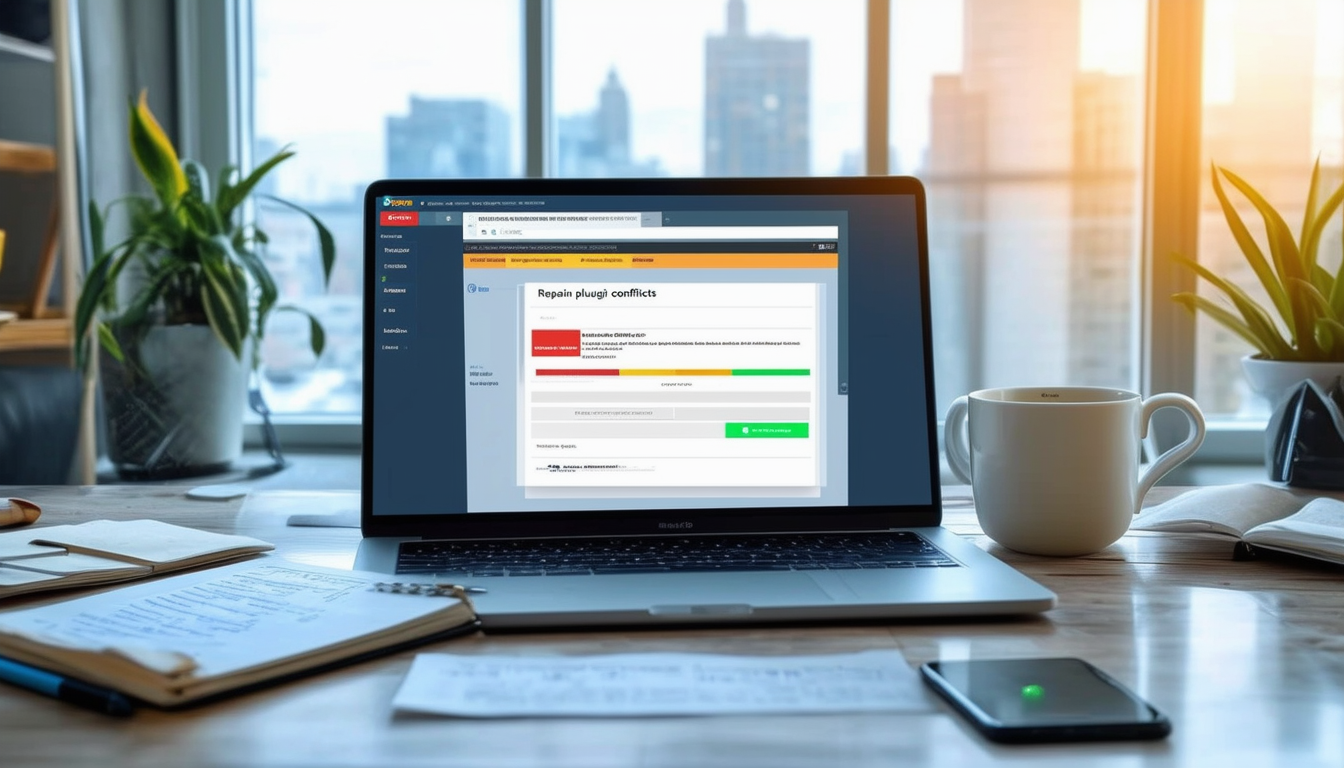
Saat menjalankan situs WordPress, temui konflik plugin adalah masalah umum yang dapat mengganggu fungsi situs web Anda. Panduan ini menguraikan metode efektif untuk mendiagnosis dan menyelesaikan konflik-konflik ini. Dengan mengikuti langkah-langkah praktis, Anda akan mempelajari cara mengidentifikasi sumber masalah dan memulihkan situs web Anda agar berfungsi dengan baik.
Memahami Konflik Plugin
Konflik plugin terjadi ketika dua atau lebih plugin mencoba mengontrol fungsionalitas atau sumber daya yang sama, sehingga menyebabkan masalah kompatibilitas. Hal ini dapat bermanifestasi sebagai fitur rusak, pesan kesalahan, atau bahkan situs mogok. Mengetahui cara mendiagnosis dan memperbaiki konflik ini dengan cepat sangat penting untuk menjaga kelancaran pengalaman pengguna.
Langkah Praktis untuk Mengidentifikasi Konflik Plugin
Langkah pertama dalam memecahkan masalah konflik plugin adalah memastikan bahwa Anda memiliki cadangan situs web Anda. Hal ini memastikan bahwa Anda dapat memulihkan situs Anda jika terjadi kesalahan selama proses pemecahan masalah. Setelah Anda memiliki cadangan, Anda dapat memulai proses diagnostik.
Hapus Cache Peramban Anda
Sebelum mendalami proses pemecahan masalah, bersihkan cache browser Anda. Terkadang, data cache yang kedaluwarsa dapat menyebabkan masalah yang tampaknya terkait dengan plugin. Kunjungi pengaturan Anda dan kosongkan cache untuk memastikan Anda melihat perubahan terbaru yang dilakukan pada situs Anda.
Aktifkan WP_DEBUG
Mengaktifkan WP_DEBUG fitur di file wp-config.php situs Anda dapat membantu mengidentifikasi kesalahan PHP yang mungkin mengindikasikan konflik plugin. Dengan menyetel konstanta ke true, Anda akan menerima pesan kesalahan yang dapat memandu Anda menuju sumber masalahnya.
Gunakan Plugin Pemeriksaan Kesehatan
Itu Pemeriksaan Kesehatan & Pemecahan Masalah plugin adalah alat yang sangat berharga untuk mendiagnosis masalah tanpa memengaruhi pengunjung Anda. Setelah diaktifkan, navigasikan ke Alat → Kesehatan Situs di dasbor Anda, dan gunakan fitur pemecahan masalah untuk menonaktifkan plugin dan tema secara selektif saat masuk sebagai administrator.
Metode untuk Memperbaiki Konflik Plugin
Metode Satu: Penonaktifan Manual
Metode yang terbukti benar untuk mengidentifikasi konflik plugin adalah dengan menonaktifkan semua plugin dan kemudian mengaktifkannya kembali satu per satu. Amati situs Anda setelah setiap aktivasi untuk menentukan plugin mana yang memicu konflik. Metode manual ini, walaupun memakan waktu, bisa efektif dalam mengatasi permasalahan.
Metode Kedua: Konsultasi Log Server
Log server juga dapat memberikan wawasan tentang konflik plugin. Akses panel kontrol akun hosting Anda dan cari log kesalahan, biasanya ditemukan di bagian “Log”. Log ini dapat menjelaskan kesalahan tertentu yang terkait dengan plugin, memandu Anda mengetahui penyebab konflik.
Mencari Bantuan dan Sumber Daya
Jika Anda mencari panduan yang lebih spesifik, jangan ragu untuk mencari dukungan dari pengembang plugin atau komunitas WordPress. Platform seperti Dapat dikodekan dan forum seperti Quora dapat memberikan wawasan dan bantuan lebih lanjut.
Untuk pendekatan yang lebih terstruktur, penggunaan alat yang mendeteksi konflik plugin dapat menghemat waktu Anda. Merujuk artikel dari sumber lain seperti Mesin WP dapat memberikan wawasan berharga saat Anda memecahkan masalah.
Memulihkan dari Plugin yang Rusak
Jika plugin tetap rusak meskipun telah mengikuti langkah pemecahan masalah, pertimbangkan untuk mencari pembaruan atau alternatif. Informasi lebih lanjut tentang memperbaiki plugin yang rusak dapat ditemukan di sumber seperti Oranye Biru Kecil.
Membersihkan database Anda juga dapat menyelesaikan masalah yang masih ada yang disebabkan oleh plugin yang tidak aktif atau rusak. Lihat panduan seperti Paket Nitro untuk strategi pembersihan yang komprehensif.
Perbandingan Metode Memperbaiki Konflik Plugin di WordPress
| Metode | Keterangan |
| Hapus Cache Peramban | Membantu menyegarkan halaman dan mungkin menghilangkan masalah tampilan yang disebabkan oleh data usang. |
| Aktifkan WP_DEBUG | Mengaktifkan mode debug untuk mengidentifikasi kesalahan yang dapat membantu menentukan penyebab konflik. |
| Plugin Pemeriksaan Kesehatan | Memungkinkan Anda memecahkan masalah konflik tanpa memengaruhi pengunjung situs dengan menjalankan diagnostik. |
| Nonaktifkan Semua Plugin | Melibatkan penonaktifan semua plugin dan mengaktifkannya kembali satu per satu untuk menemukan plugin yang bertentangan. |
| Periksa Log Server | Memeriksa log dapat mengungkapkan kesalahan atau masalah yang tidak terlihat dari front end. |
| Carilah Dukungan | Hubungi pengembang plugin atau forum dukungan untuk bantuan khusus dalam menyelesaikan konflik. |
Adanya konflik plugin di WordPress dapat menyebabkan masalah yang tidak terduga sehingga memengaruhi fungsionalitas dan tampilan situs web Anda. Konflik ini sering kali muncul karena plugin yang tidak kompatibel atau versi yang sudah ketinggalan zaman. Dengan memahami cara mengidentifikasi dan menyelesaikan konflik ini, Anda dapat menjaga kelancaran situs. Artikel ini memberikan gambaran komprehensif tentang strategi efektif untuk mendiagnosis, mengatasi, dan mencegah konflik plugin di WordPress.
Langkah 1: Mulailah dengan Cadangan
Langkah praktis pertama sebelum menyelami pemecahan masalah adalah buat cadangan situs Anda. Ini memastikan bahwa Anda memiliki titik pemulihan jika terjadi kesalahan selama proses penyelesaian konflik. Berbagai plugin dapat memfasilitasi proses backup ini, memungkinkan Anda mengamankan file dan database Anda dengan mudah. Setelah pencadangan Anda selesai, Anda dapat melanjutkan dengan percaya diri.
Langkah 2: Identifikasi Konflik
Hapus Cache Peramban Anda
Terkadang, masalahnya mungkin bukan berasal dari plugin itu sendiri, melainkan dari browser Anda. Mulailah dengan membersihkan cache browser Anda. Tindakan sederhana ini dapat menghilangkan file usang yang mungkin menyebabkan munculnya konflik.
Aktifkan WP_DEBUG
Selanjutnya, aktifkan WP_DEBUG di file konfigurasi WordPress Anda. Fitur ini dapat membantu Anda mengidentifikasi kesalahan dan peringatan spesifik yang dihasilkan oleh plugin Anda, memberikan wawasan tentang sumber konflik.
Periksa Kesalahan JavaScript
Gunakan alat pengembang browser Anda untuk memeriksanya kesalahan JavaScript. Kesalahan ini dapat menunjukkan masalah kompatibilitas antara plugin Anda dan tema atau antar plugin itu sendiri. Memperhatikan kesalahan ini dapat memandu Anda menuju solusi.
Langkah 3: Isolasi Plugin yang Bermasalah
Nonaktifkan Semua Plugin
Untuk menentukan plugin yang bermasalah, nonaktifkan semua plugin di situs web Anda. Ini akan memberikan landasan yang bersih untuk mengidentifikasi masalah.
Aktifkan kembali Plugin Satu per Satu
Setelah menonaktifkan semua plugin, aktifkan kembali satu per satu, menguji situs Anda setelah setiap aktivasi. Setelah masalah muncul kembali, Anda akan mengidentifikasi sumber konflik. Pastikan untuk mengawasi fungsionalitas situs Anda dan pesan kesalahan apa pun.
Langkah 4: Gunakan Plugin Pemecahan Masalah
Untuk proses yang lebih efisien, pertimbangkan untuk menggunakan a Plugin pemecahan masalah, seperti plugin Pemeriksaan Kesehatan & Pemecahan Masalah. Alat ini memungkinkan Anda memeriksa ketidakkonsistenan situs web Anda sementara pengguna lain tidak melihat perubahan apa pun selama proses pemecahan masalah.
Langkah 5: Cari Dukungan
Jika Anda kesulitan menemukan sumber konflik, jangan ragu untuk melakukannya mencari dukungan baik dari pengembang plugin atau forum komunitas WordPress. Berikan informasi rinci tentang masalah ini untuk memfasilitasi bantuan yang efektif.
Langkah 6: Pantau Pembaruan Plugin
Untuk mencegah konflik di masa depan, pastikan Anda perbarui plugin Anda secara teratur. Pengembang sering merilis pembaruan untuk memperbaiki bug dan meningkatkan kompatibilitas. Menjaga plugin Anda tetap mutakhir dapat mengurangi risiko konflik secara signifikan.
Mengikuti langkah-langkah ini akan membantu Anda mengelola dan menyelesaikan konflik antar plugin di situs WordPress Anda secara efektif. Dengan memelihara cadangan, mengisolasi masalah, dan terus memperbarui, Anda dapat memastikan bahwa situs web Anda tetap berfungsi dan ramah pengguna.